在日常使用电脑时,我们经常会遇到电脑无法识别网络的问题,这给我们的工作和生活带来了不便。本文将为大家介绍一些排除电脑网络问题的建议和解决方案。
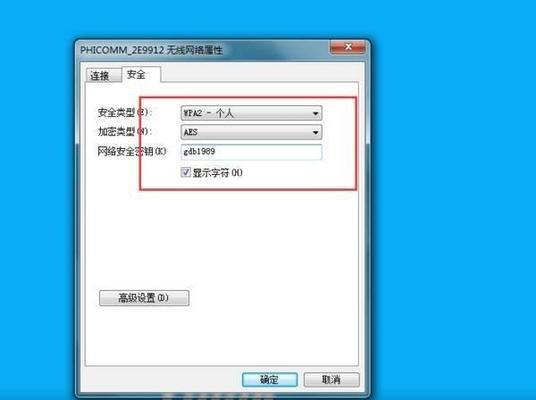
确保网线连接正常
在排查电脑无法识别网络问题时,首先要确保网线连接正常。检查一下网线是否插紧了,或者是否有损坏。如果是无线网络,则需要检查路由器是否正常工作。
检查网络设置
进入电脑的网络设置页面,检查IP地址、子网掩码、默认网关等是否正确配置。如果有错误,可以尝试重新设置这些参数。

检查网卡驱动程序
有时候电脑无法识别网络是因为网卡驱动程序出现了问题。可以通过更新驱动程序或者重新安装驱动程序来解决这个问题。
重启网络设备
有时候网络设备出现故障会导致电脑无法识别网络。可以尝试重启路由器、交换机等网络设备,看是否能够解决问题。
检查防火墙设置
防火墙设置可能会影响电脑识别网络。检查一下防火墙的设置,确保没有禁止网络访问的规则。
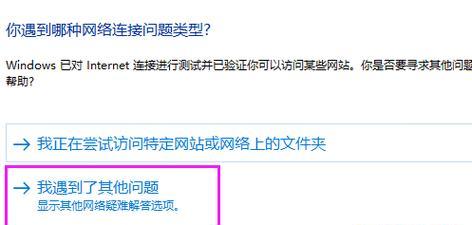
清除DNS缓存
DNS缓存有时候会导致电脑无法识别网络。可以通过清除DNS缓存来解决这个问题。打开命令提示符,输入命令“ipconfig/flushdns”,然后按下回车键即可。
重置网络设置
如果以上方法都没有解决问题,可以尝试重置网络设置。打开命令提示符,输入命令“netshwinsockreset”,然后按下回车键重置网络设置。
检查网卡硬件
电脑无法识别网络问题也可能是因为网卡硬件故障。可以将网卡插槽清洁一下,确保网卡正常工作。
运行网络诊断工具
操作系统中通常都有网络诊断工具可以帮助我们排查电脑无法识别网络的问题。可以尝试运行这些工具来查找问题所在。
检查网络线路
有时候电脑无法识别网络是因为线路故障。可以尝试更换网线或者联系网络运营商来检查线路是否正常。
排查网络冲突
在某些情况下,网络冲突可能导致电脑无法识别网络。可以尝试关闭其他设备的网络连接,看是否可以解决问题。
卸载不必要的网络驱动程序
如果电脑上安装了多个网络驱动程序,可能会造成冲突,导致无法识别网络。可以卸载不必要的网络驱动程序来解决这个问题。
检查电脑硬件问题
有时候电脑无法识别网络是因为硬件问题,比如网卡故障或者主板故障。可以联系专业维修人员来检查电脑硬件是否正常。
联系网络运营商
如果以上方法都没有解决问题,可能是网络运营商的问题。可以联系网络运营商来寻求帮助解决电脑无法识别网络的问题。
通过排查网线连接、网络设置、网卡驱动程序、网络设备、防火墙设置等问题,我们可以基本解决电脑无法识别网络的问题。如果问题依然存在,可能是硬件故障或者网络运营商的问题,需要进一步排查和处理。




